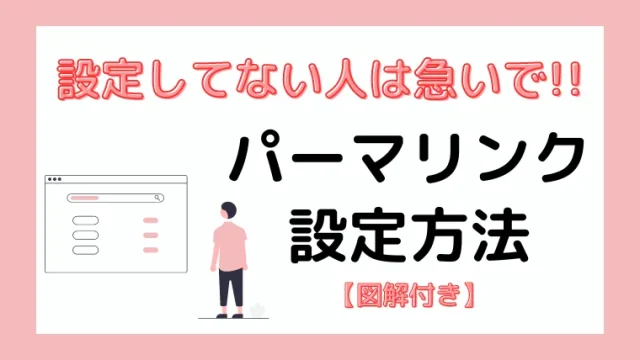- お問い合わせフォームを設置しようか迷っている
- お問い合わせフォームの設置方法を知りたい
- お問い合わせフォームの必要性を知りたい
- お問い合わせフォーム設置する際の注意点を知りたい
本記事は以上のような悩みを持つ方に向けて作成しました。
競合のサイトを見ていると、お問い合わせフォームが設置されているのをよくみますよね。
ですが、お問い合わせフォームの必要性は感じにくいかもしれません。
実は、お問い合わせフォームはサイトを運営する上で、とっても重要なんです!
本記事では、お問い合わせフォームを設置する理由と具体的な設置方法を図解付きで紹介していきます。
- お問い合わせフォームを設置する理由
- お問い合わせフォームを設定するにはContact Form7がおすすめ!
- Contact Form7を利用したお問い合わせフォームの設置方法
- スパム対策
近年では、お問い合わせフォームを利用したスパムが流行しています。
お問い合わせフォームを設置した後には、絶対にスパム対策をするようにしましょう!
変な事件に巻き込まれないためにも、お問い合わせフォームは必要不可欠です。
お問合せフォームを設置する理由3選
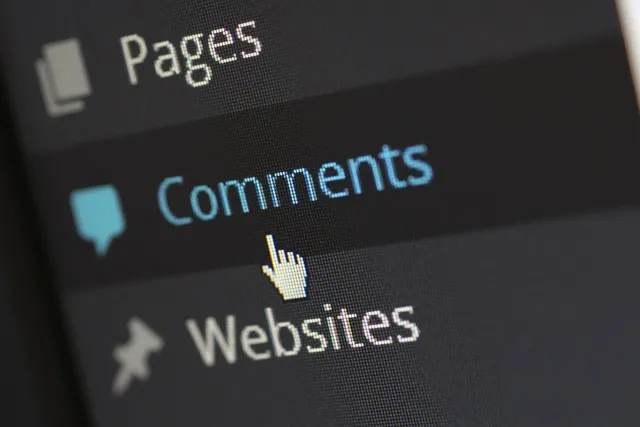
そもそも、お問合せフォームなんて必要なの?
と思う方も少なくないでしょう。
ですが、サイトを運営していく上でお問合せフォームを設置することはとっても重要です。
お問合せフォームを設置するのが重要な理由は以下の通りです。
- 読者の信頼感・安心感につながる
- Googleアドセンスなどの広告配信サービスの審査に通りやすくなる
- 【重要】読者・企業からの連絡窓口になる
それでは、1つ1つ解説していきます。
①読者の信頼感・安心感につながる
1つ目の理由として、ユーザーの信頼感・安心感につながるという点が挙げられます。
読んでいたブログに自由にお問い合わせができるという状態は、読者に信頼感や安心感を与えることができるんです。
例えば、営業マンが「この商品おすすめですよ!」と紹介してきても、疑問が浮かんだときに連絡できなければ、「この商品で何か問題が起きた時、対応してもらえるんだろうか?」と不安になりますよね。
ブログはWeb上でいう営業マンにあたるのです。
どれだけ上手に商品を紹介しても、どれだけ商品が良いものでも、連絡先の記載がなければ信頼感を得ることができず、商品が売れることはありません。
もし、「ブログで稼いでいきたい」と思うのであれば、ブログ上で紹介した商品やサービスを買ってもらうしかないですよね。
ですが、信頼感・安心感のないブログから商品やサービスを購入する読者はいません!
信頼感・安心感を読者へ与えるために、お問合せフォームの設置が重要となるのです。
②Googleアドセンスなどの広告配信サービスの審査に通りやすくなる
2つ目の理由として、Googleアドセンスなどの広告配信サービスの審査に通りやすくなる点が挙げられます。
「ブログで稼ぎたい」と思うのであれば、広告配信サービスへの登録は必須条件です。
特に、GoogleアドセンスとはGoogle社が無料で提供していて、読者が記事をクリックするだけで収益が発生するため、ブロガーなら絶対に登録をおすすめする広告配信サービスとなっています。
ですが、このGoogleアドセンスだけでなく他の広告配信サービスも、登録する際には審査があるんです。
その審査に合格するために、お問合せフォームの設置は必須と言われています。
というのも、Googleアドセンスの審査は年々厳しくなっていて、ユーザーの利便性が低いブログは有無を言わさず落とされてしまうからです。
「読者が運営社に連絡できない=信頼性が低い」とみなされてしまう可能性が高いため、事前に準備しておくことを強くおすすめします!
③【重要】読者・企業からの連絡窓口になる
お問合せフォームが必要な1番の理由として、読者や企業からの連絡窓口になるからです。
実は、ブログを運営していくと、意図せずに著作権侵害をしてしまうこともあります。
その際に、連絡が取れていれば当事者間のやり取りで済んでいたかもしれしれない内容が、連絡が取れないために訴訟にまで発展してしまうケースもあるんです。
このような、大きなトラブルに巻き込まれてしまわないために、ブログを運営する際には必ずお問合せフォームを設置するようにしましょう!
さらに、お問合せフォームを設置することで、企業からの仕事のオファーをもらえることもあります。
企業からのオファーとして以下のような例が挙げられます。
- 有償での執筆依頼
- 広告の掲載依頼
- 商品・サービスのレビュー依頼
- メディア出演依頼
上記は一例ですが、お問合せフォームにはこのように企業からのオファーが届くこともあります。
企業からのオファーは収益に繋がるだけでなく、知名度や記事の拡散力アップにも繋がるので、引き受けることが重要です。
ですが、お問合せフォームがなければ、企業があなたへオファーすることができず、大きなチャンスを失ってしまうかもしれません。
せっかくのチャンスを逃してしまわないためにも、お問合せフォームは必ず設置するようにしましょう!
お問合せフォーム作成は”Contact Form 7″がおすすめ!
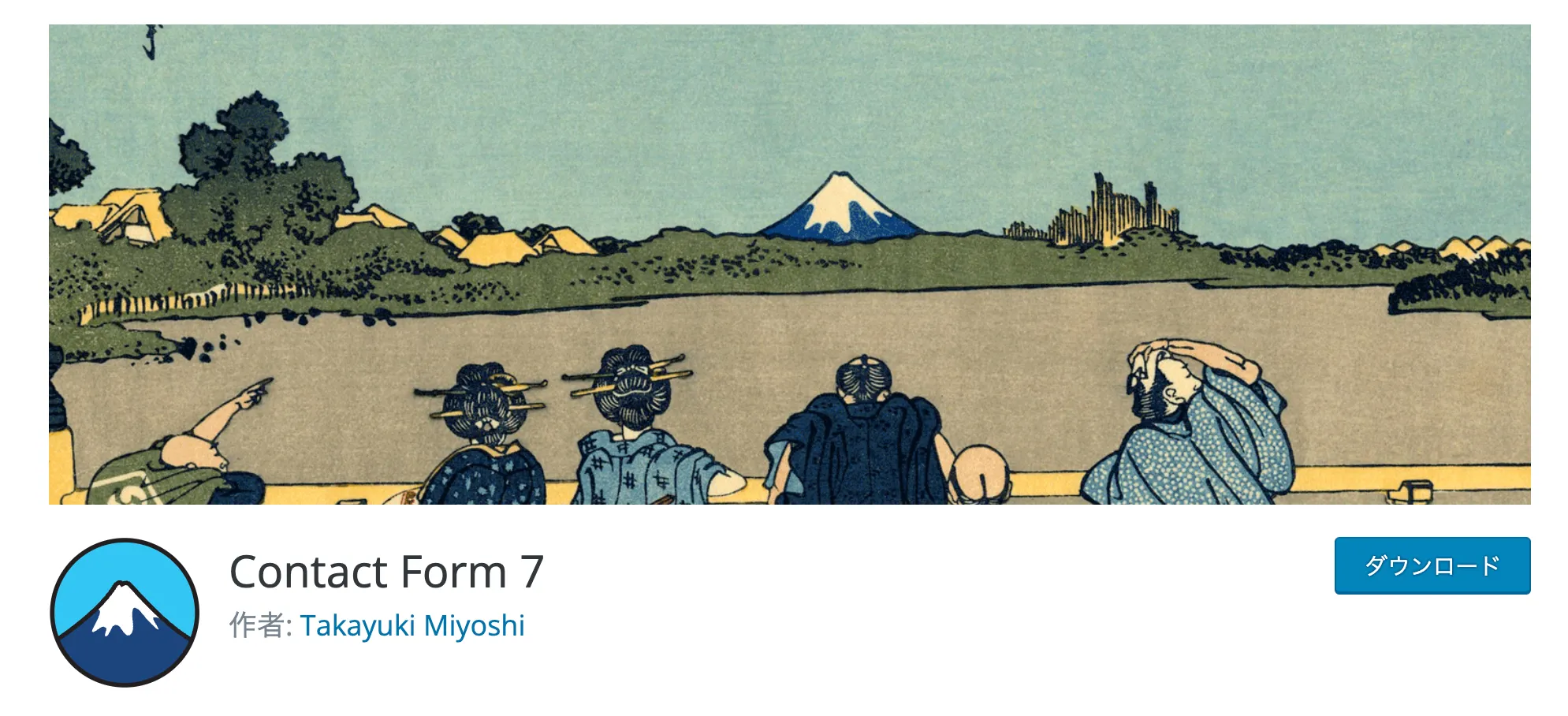
WordPressブログでお問合せフォームを作る際には、”Contact Form 7“というブラグインを使うことをおすすめします!
- 【作成者】Takayuki Miyoshi氏
- 【総インストルー数】500万回以上
- 【内容】複数のコンタクトフォームの管理やカスタマイズできるWordPressのプラグイン
- 【価格】無料
- 【日本語対応】あり
“Contact Form 7″は上記のように、総インストール数が500万回以上を誇る、信頼性の高いプラグインです。
何よりも驚きなのが、約70%の方が5点満点中5点という大変高評価である点です!
こんなにも素晴らしいプラグインを無料で使用できることは感動ですね!
そのため、本記事ではContact Form 7を使用して、WordPressブログ上にお問合せフォームを設置していきます。
Contact Form 7を使用したお問合せフォーム設置方法
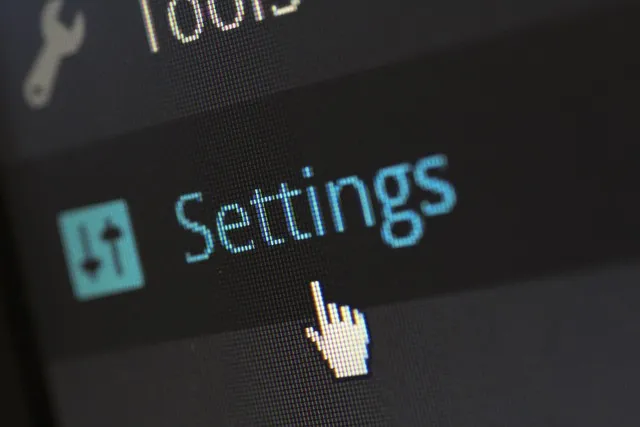
それでは早速、Contact Form 7を使用して、WordPressブログ上にお問合せフォームを設置していきましょう!
設置する手順は以下の通りです。
- Contact Form 7を「インストール」>「 有効化」する
- Contact Form 7の基本設定を行う
- 固定ページにショートコードを埋め込む
- サイト上にお問合せフォームを追加する
Step1:Contact Form 7を「インストール」>「有効化」する
まずはContact Form 7を有効化していきましょう。
①プラグイン>新規追加
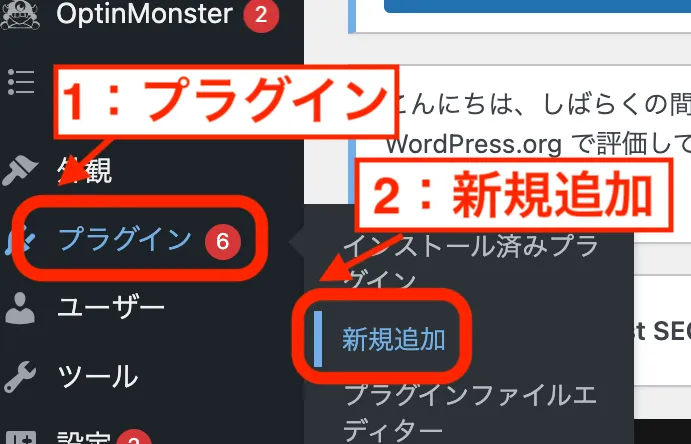
②「Contact Form 7」を検索>「今すぐインストール」をクリック
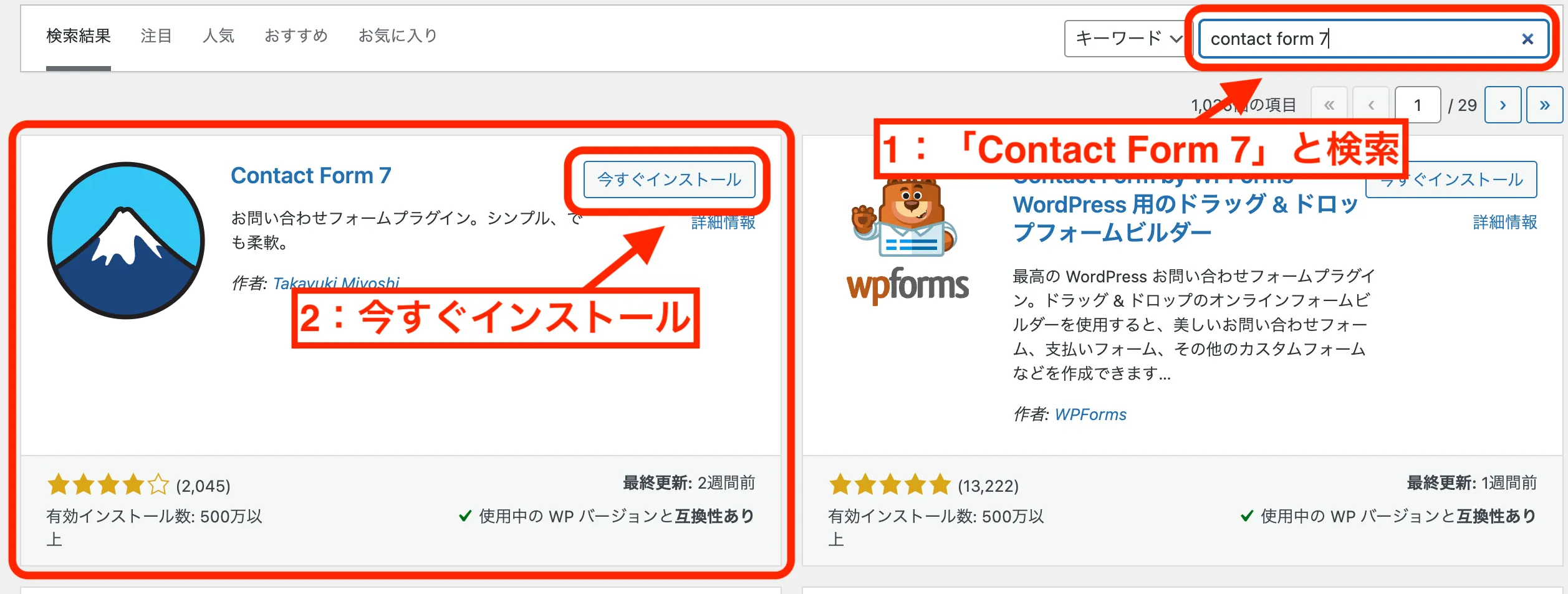
③「有効化」をクリック
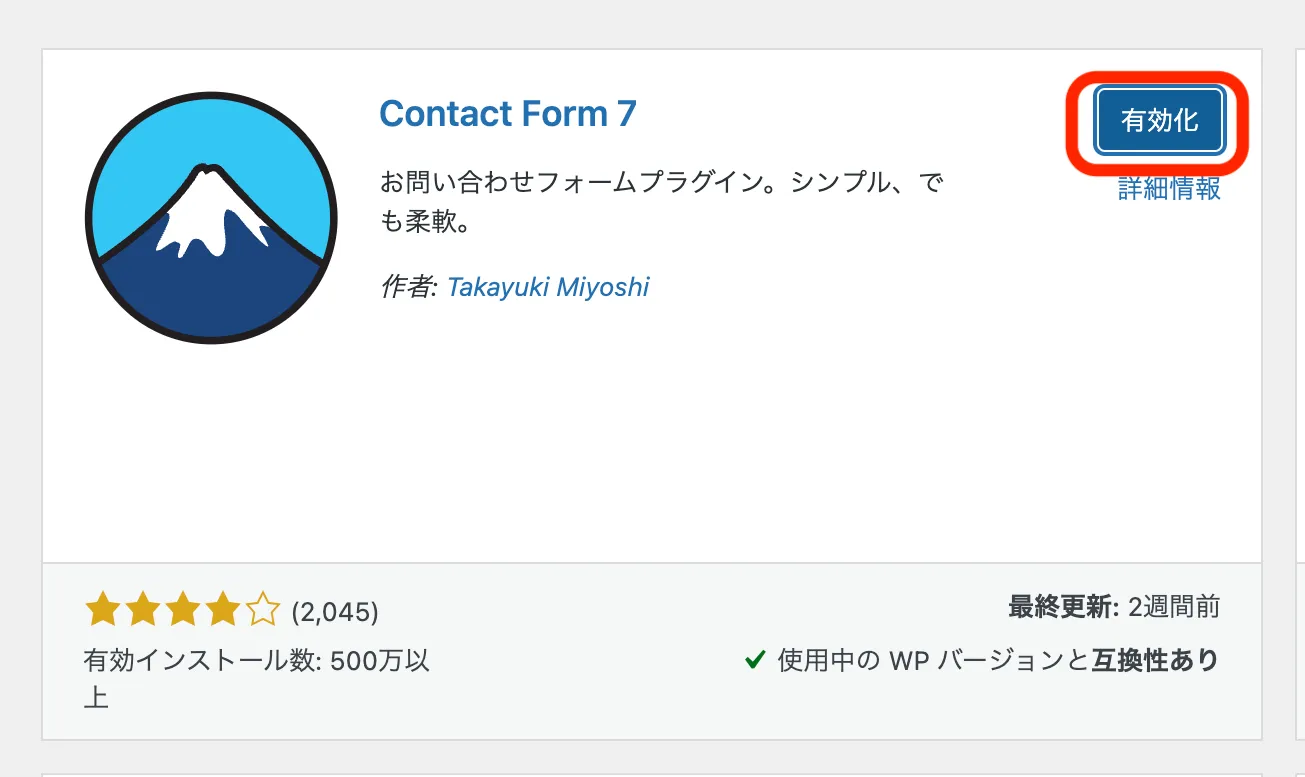
以上で、「Contact Form 7」を有効化完了です!
続いて、基本設定に移っていきましょう!
Step2:Contact Form 7の基本設定を行う
①お問い合わせ>コンタクトフォーム>「コンタクトフォーム1」をクリック
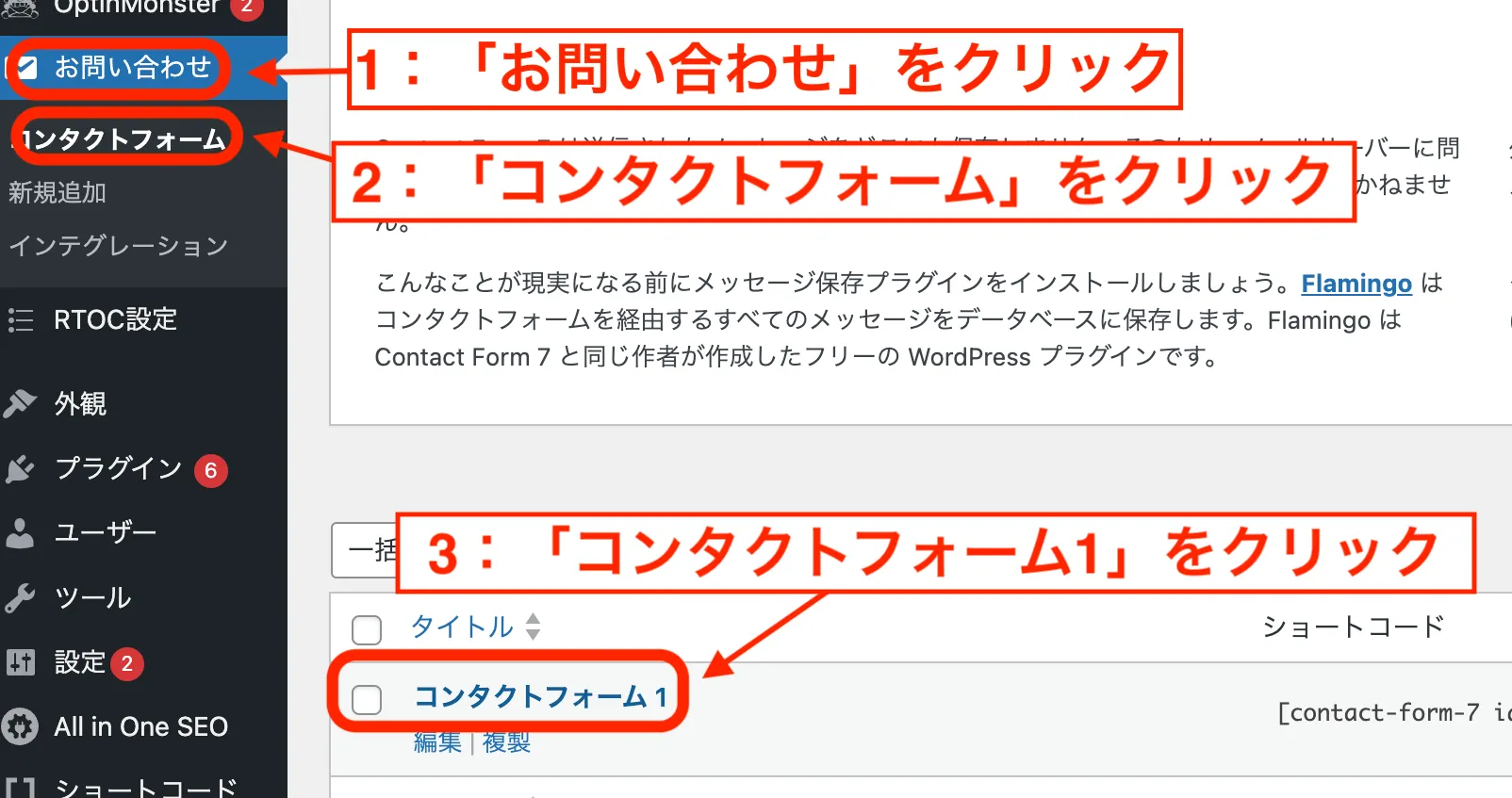
②「メール」の設定画面へ入る
「コンタクトフォーム1」をクリックすると以下のような画面に切り替わります。
その後、「メール」の設定画面へ入りましょう!
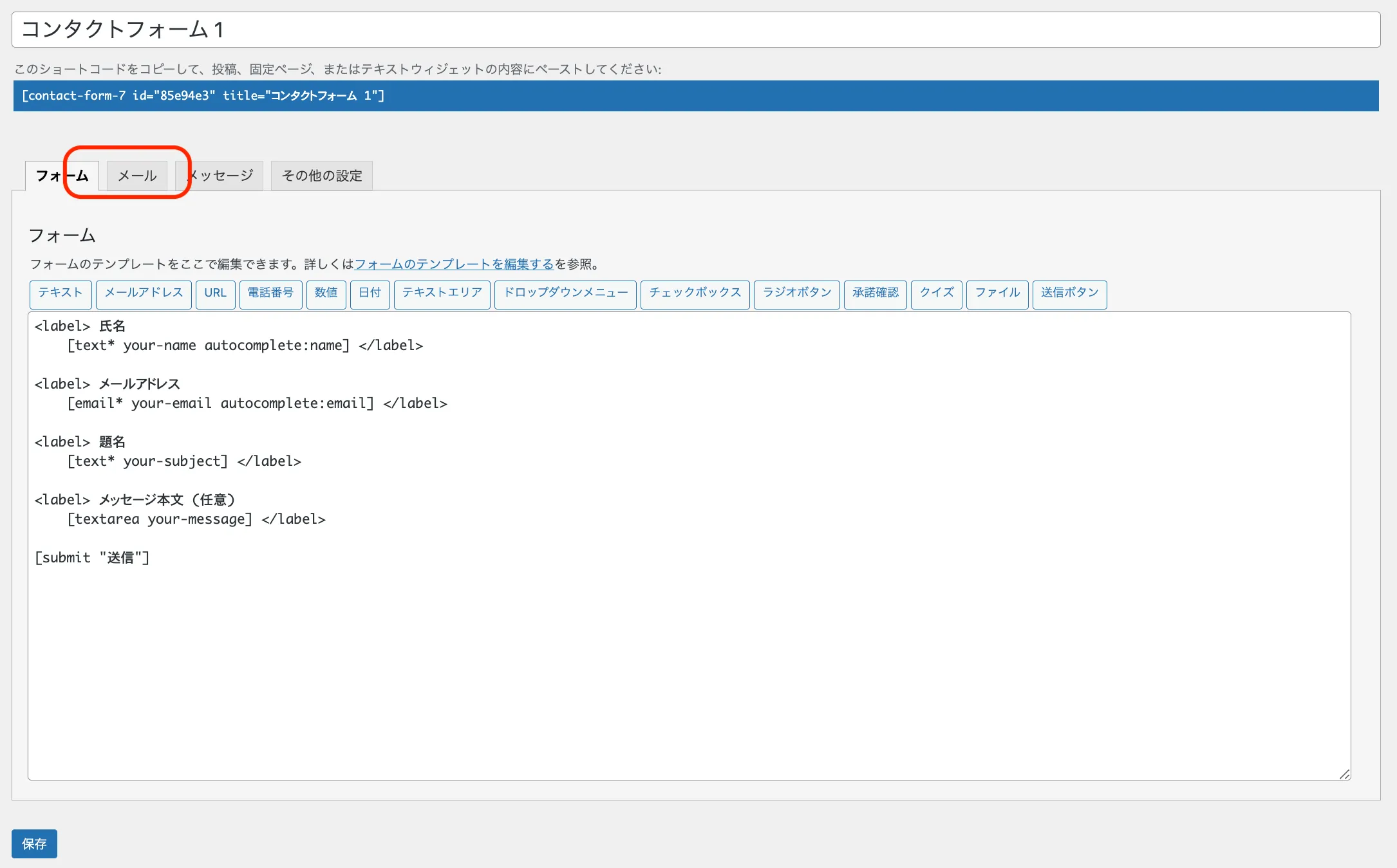
③自動返信メールを設定する
自動返信メールを設定していきましょう!
まずは、「メール」の基本設定画面に入ると、以下のような画面に入るので、下にスクロールしてください。
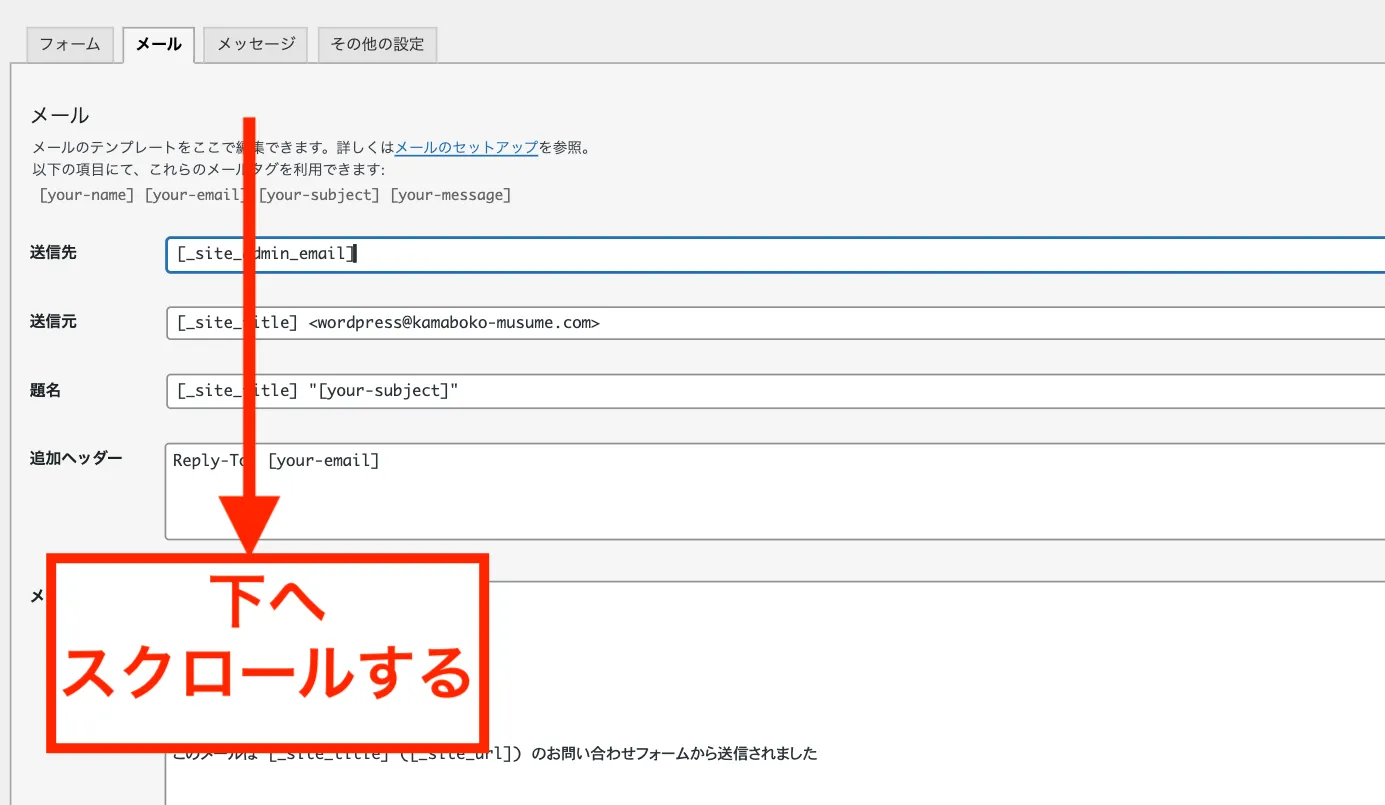
一番下までスクロールすると、「メール(2)」という欄が現れるので「メール(2)を使用」にチェックを打ってください。
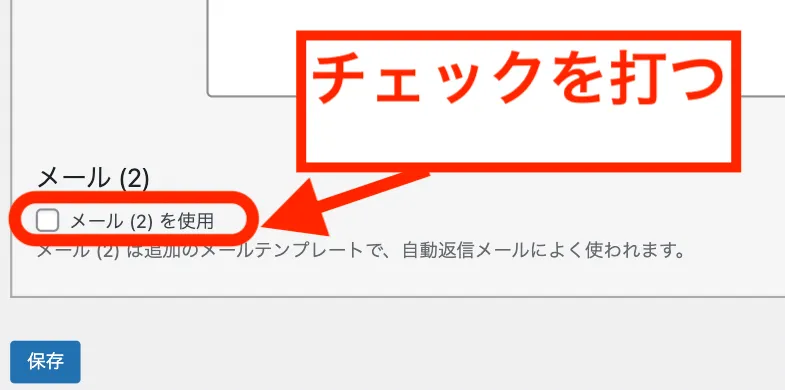
「メール(2)を使用」をクリックすると以下のようが画面に移ります。
より読者の信頼感を向上させるために、読者へ寄り添った文面に変更しましょう!
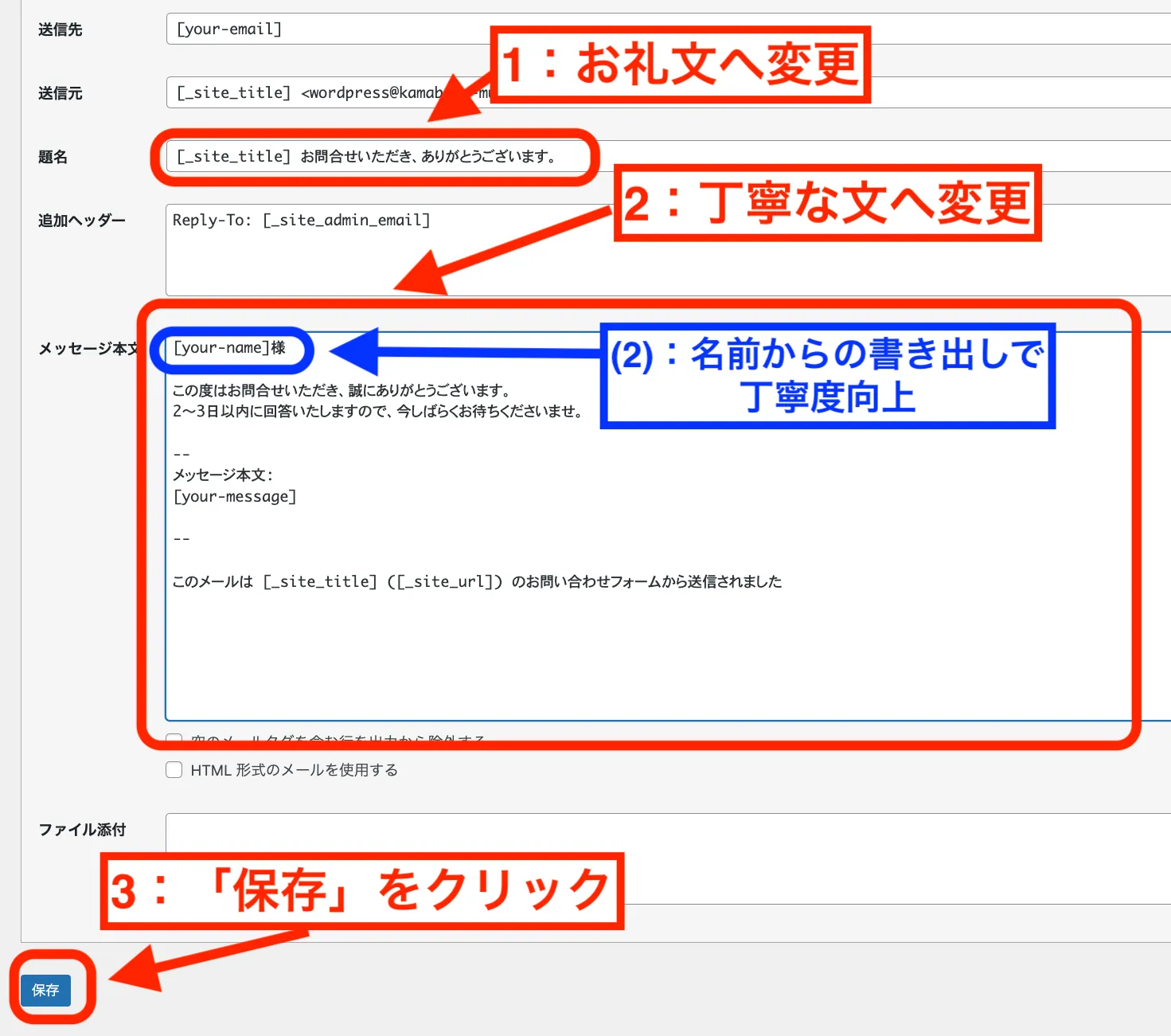
文の冒頭を「[your-name]様」とすることで、「お問合せ者名+様」の形式で文章がスタートするので、丁寧度が向上します。
以上で、自動返信メールの設定&基本設定は終了です。
Step3:固定ページにショートコードを埋め込む
それでは、固定ページに先ほど作成したコンタクトフォームのショートコードを埋め込んでいきましょう。
【固定ページ】
WordPressの「固定ページ」とは、Webサイト内でどのカテゴリにも含まれない、独立した単体のページを作るときに使う機能のこと。
固定ページは多くの場合、「お問い合わせ」「会社情報」などの重要度が高く、滅多に更新されないページに使用されます。
①「ショートコード」をコピーする
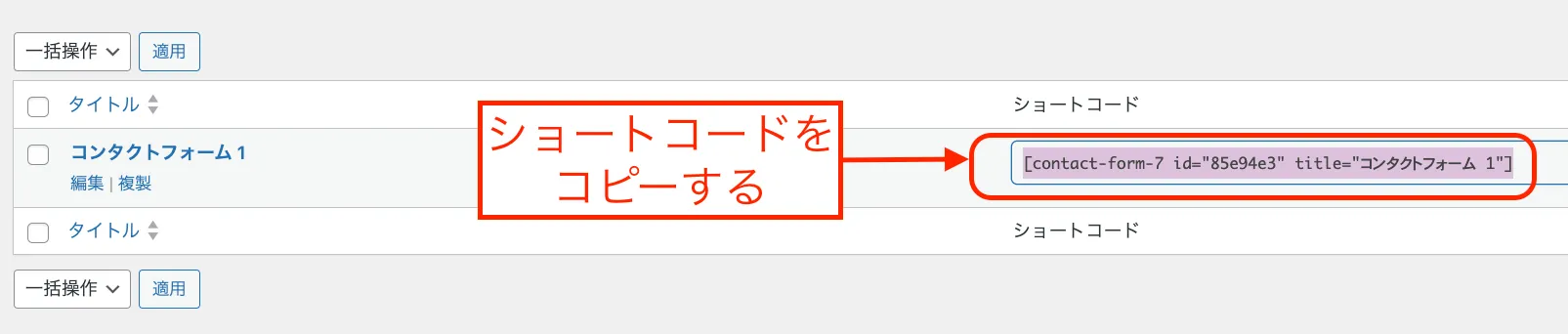
続いて固定ページの作成に移ります。
①固定ページ>新規追加
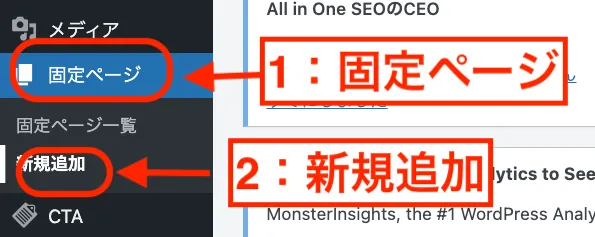
②ショートコードを貼り付ける
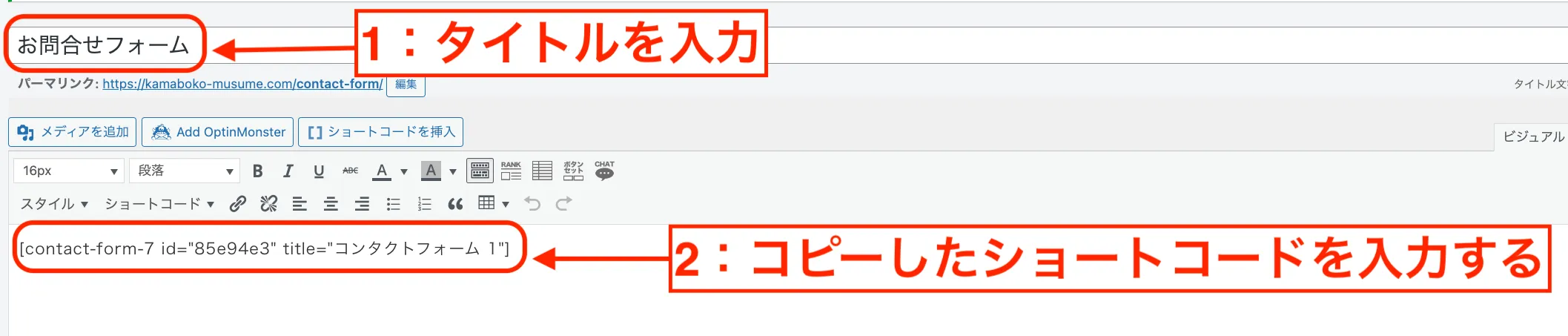
本文の中に先ほどコピーしたショートコードを貼り付けてください。
③正常に作動しているか確認する
ショートコードを貼り付けたら正常に動いているか「プレビュー」で確認してみましょう!
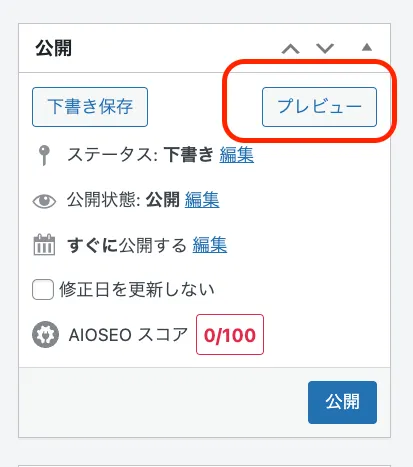
以下のように、表示されれば問題ありません!
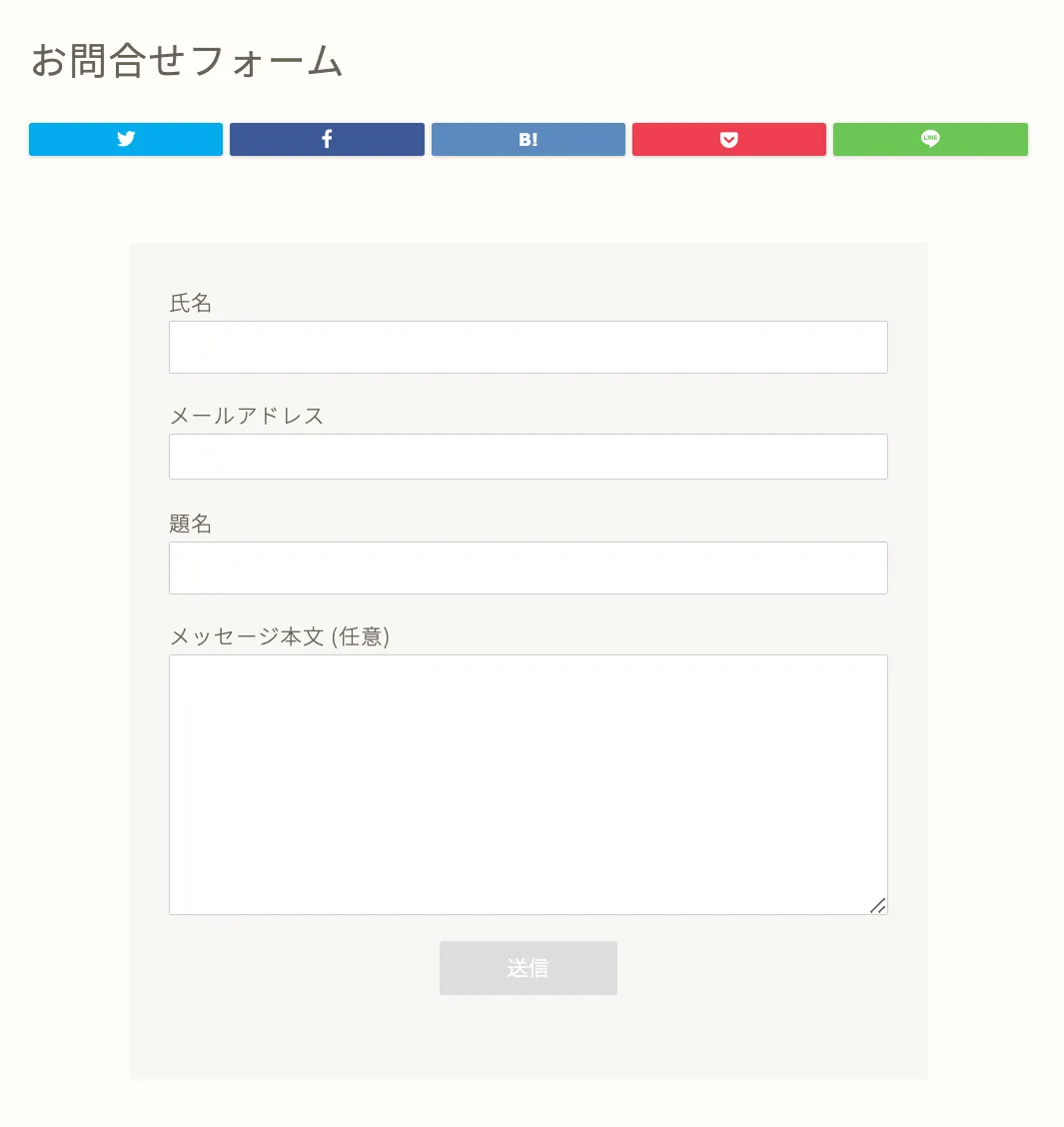
お問合せフォームの内容はWordPressのテンプレートによって異なります!
④「公開」をクリックして完了
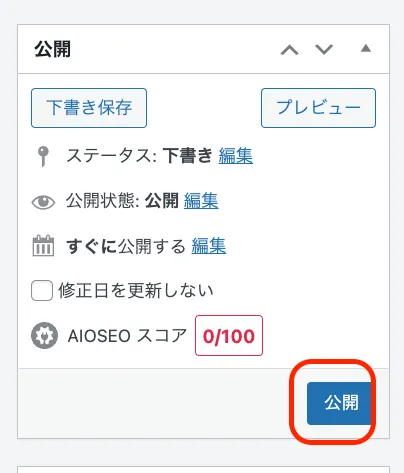
以上で、固定ページへの埋め込みは完了です。
続いて、サイト上にお問合せフォームを追加していきましょう!
Step4:サイト上にお問合せフォームを追加する
それでは、サイト上にお問合せフォームを追加していきましょう!
①固定ページのURLをコピーする
以下のように、固定ページのURLをコピーしてください。
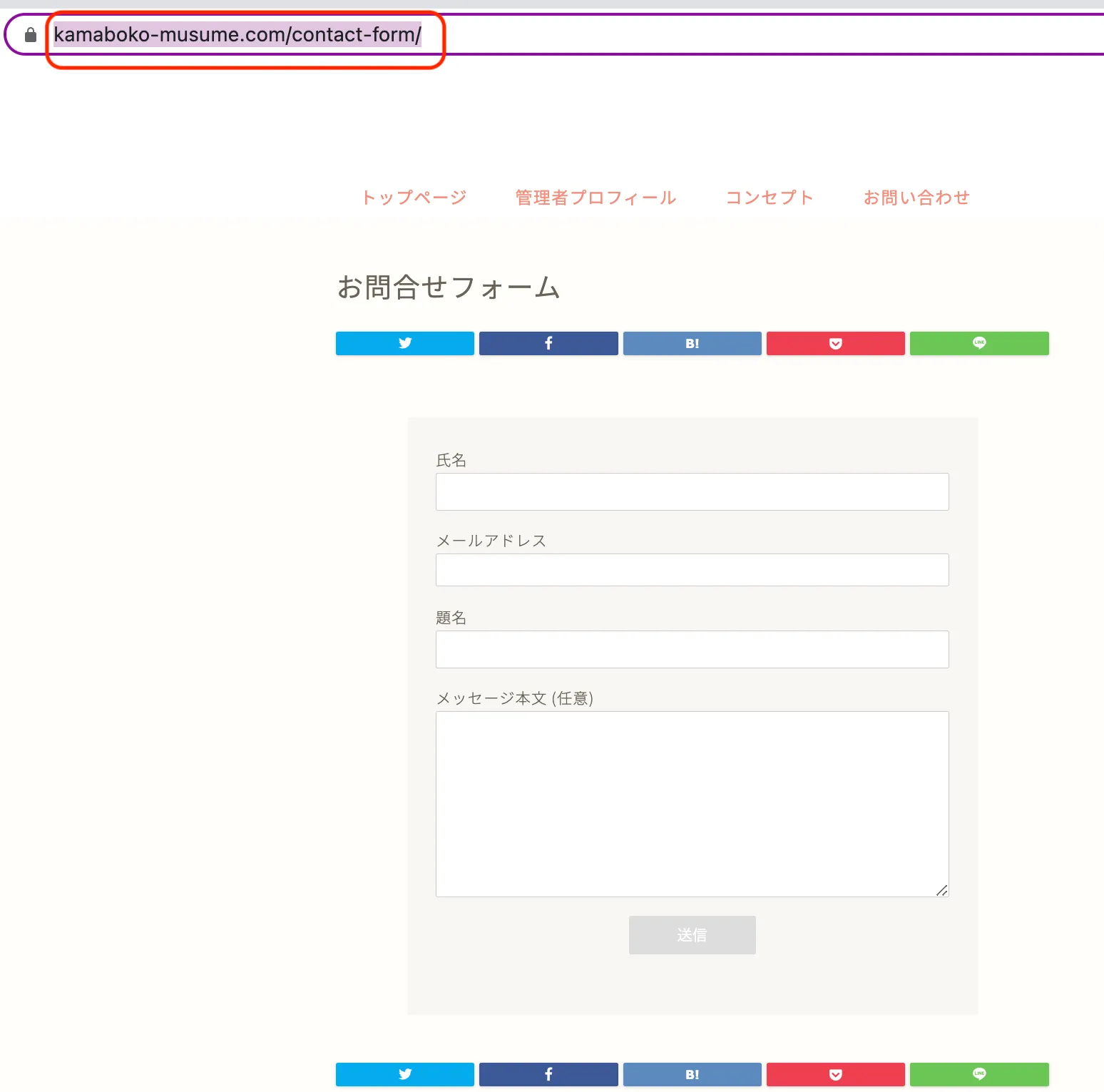
②グローバルナビゲーションにお問合せフォームを追加する
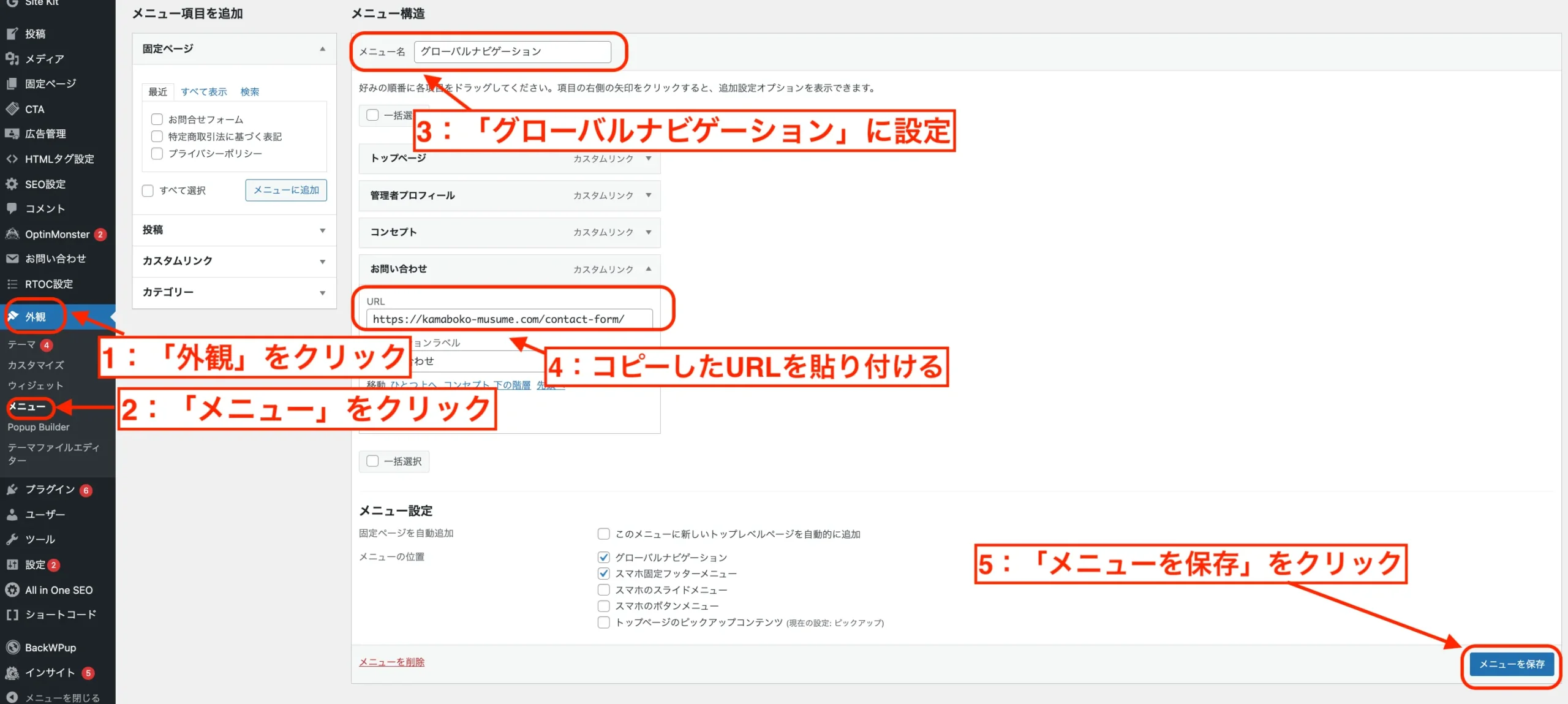
- 「外観」をクリック
- 「メニュー」をクリック
- 「グローバルナビゲーション」に設定
- コピーしたURLを貼り付ける
- 「メニューを保存」をクリック
③正常に動いているか確認する
最後に正常に動いているか確認しましょう!
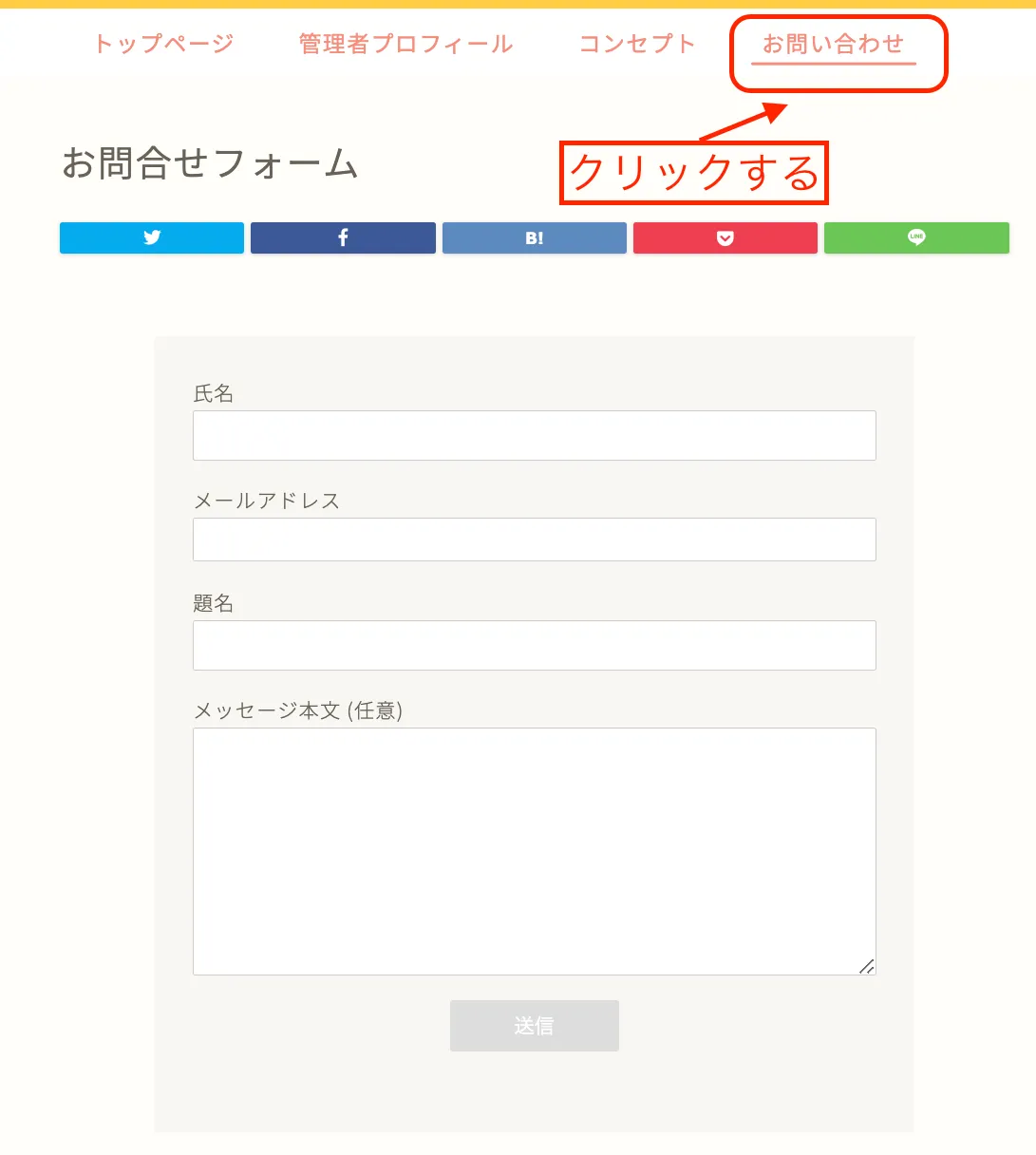
「お問い合わせ」をクリックして上記のように、お問い合わせフォームが表示されればお完了です!
【重要】設置後はスパム対策が必須!
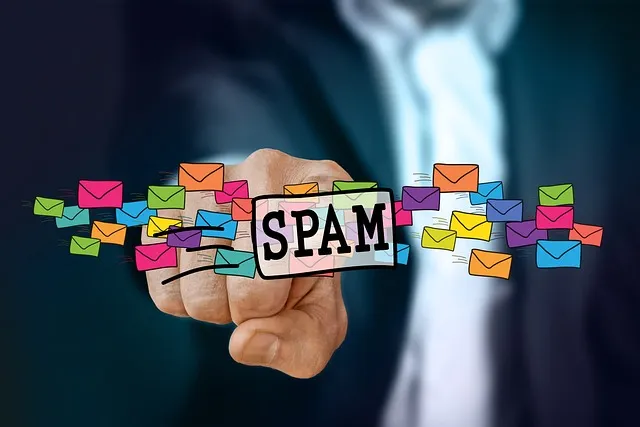
最近、お問い合わせフォームを悪用したスパムが多く発生しているため、スパム対策は必ずしておきましょう!
スパム対策として、「reCAPTCHA」というGoogleが無料で提供している認証ツールがおすすめです。
具体的なスパム対策の手順をご紹介していきます。
スパム対策の手順
まずは、GoogleのreCAPTCHAに移動して「v3 Admin Console」をクリックしてください。
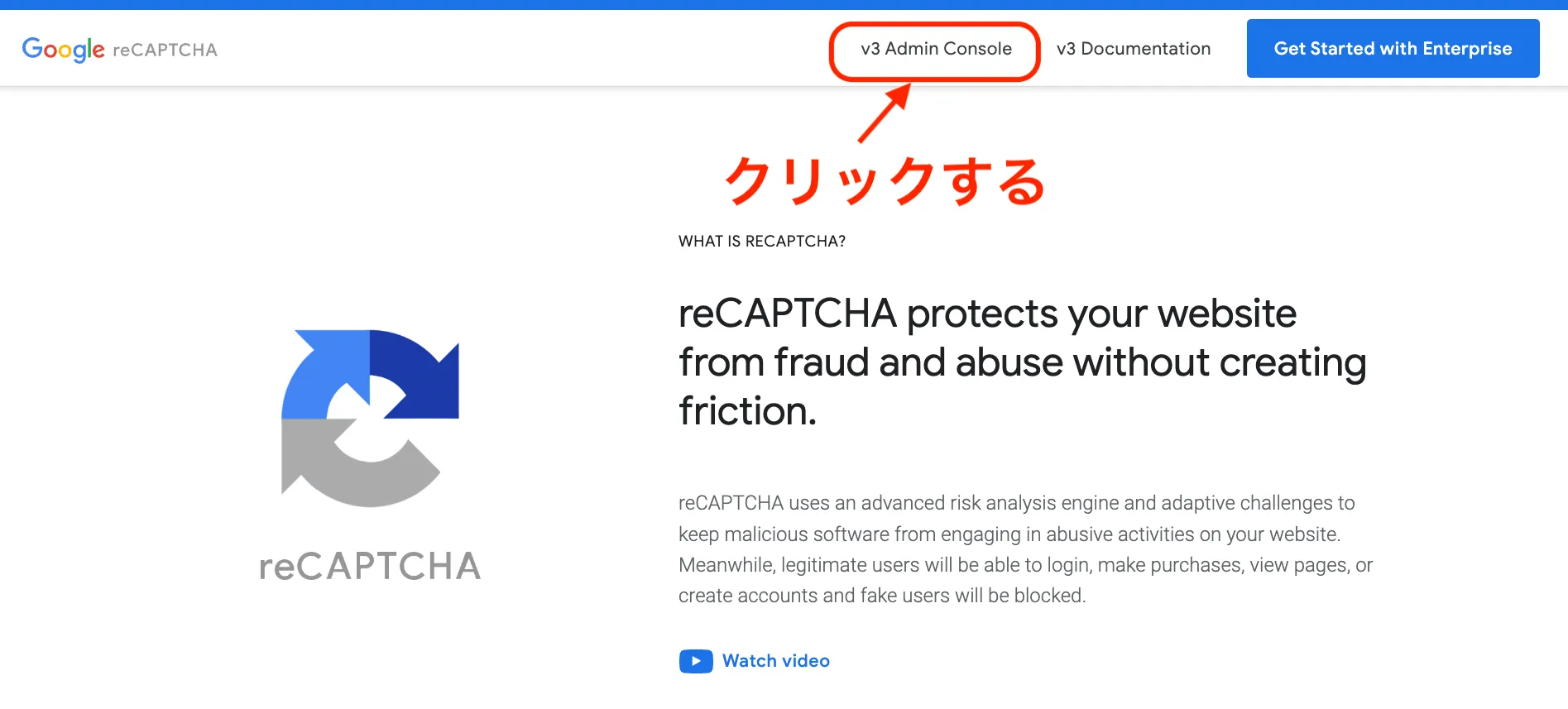
以下のように、基本情報を入力してください。
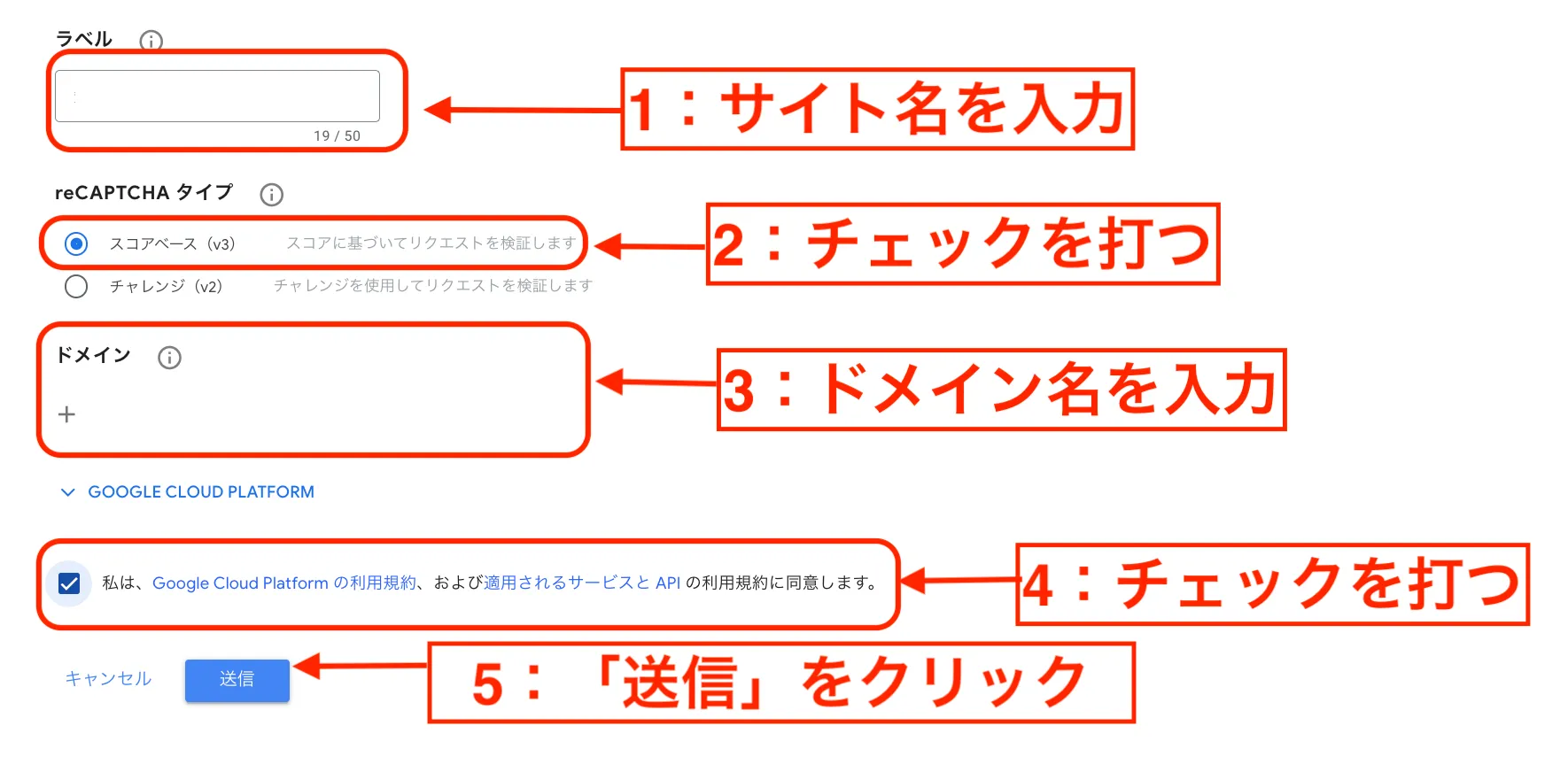
以下のページに移るので、「サイトキー」と「シークレットキー」を保存しておいてください。
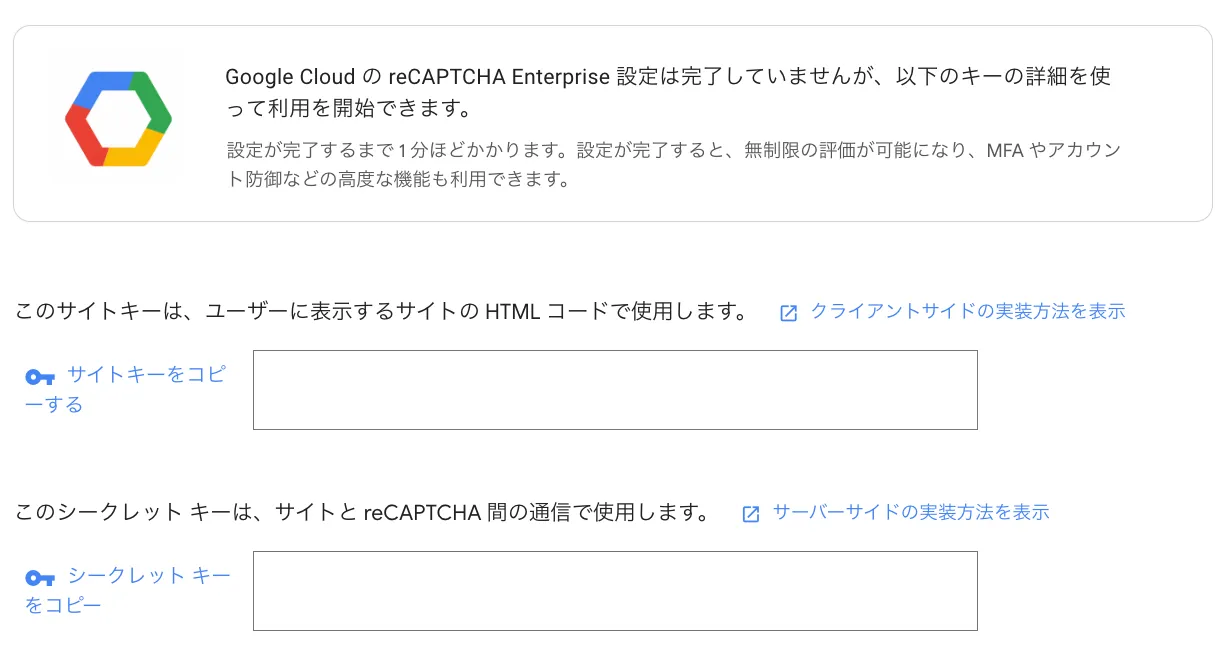
その後、ご自身のWordPress管理画面に移ります。
お問い合わせ>インテグレーション>reCAPTCHAの「インテグレーションのセットアップ」をクリックしてください。
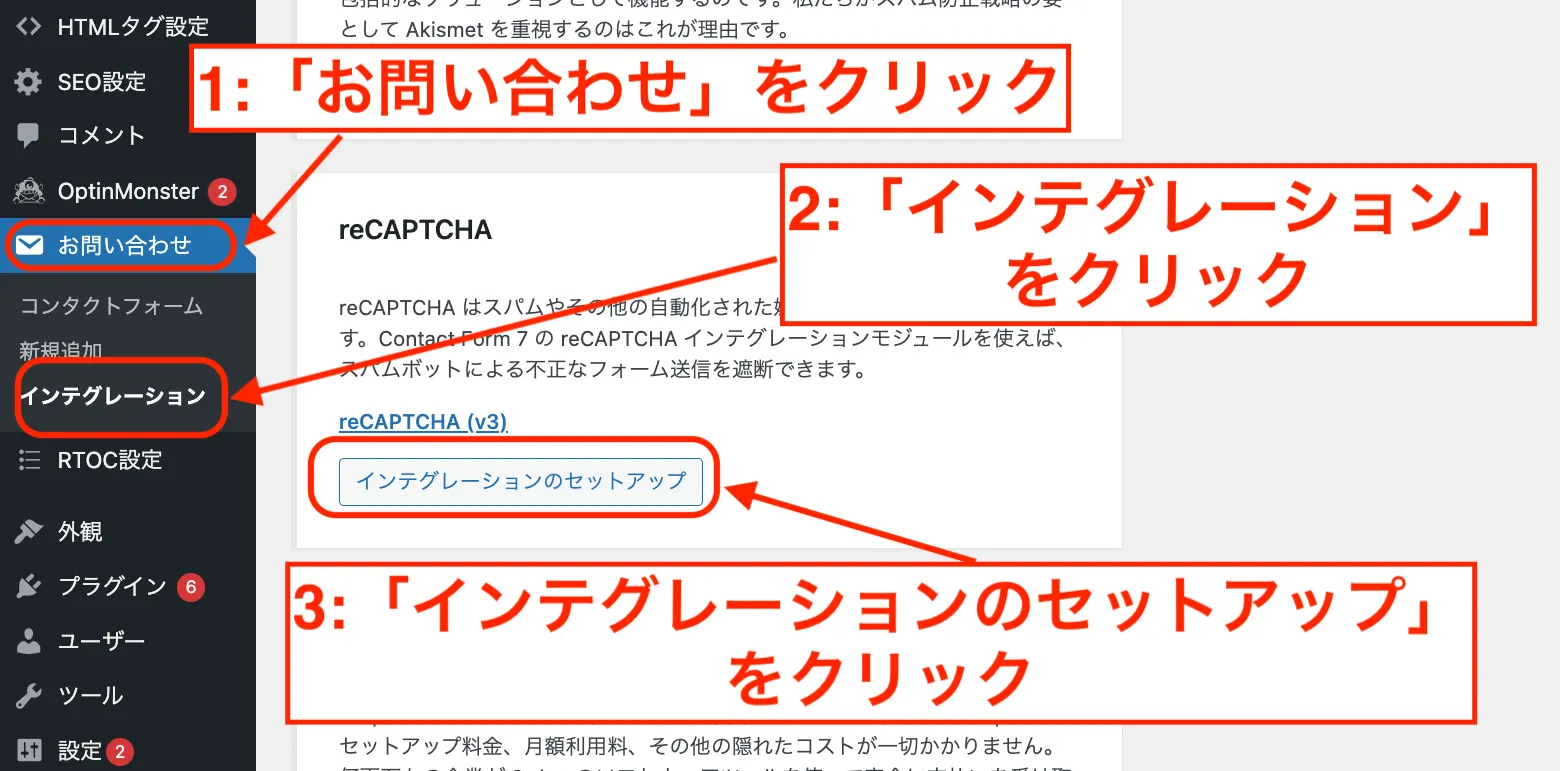
先ほど、保存した「サイトキー」と「シークレットキー」を貼り付けてくださいしておいてください。
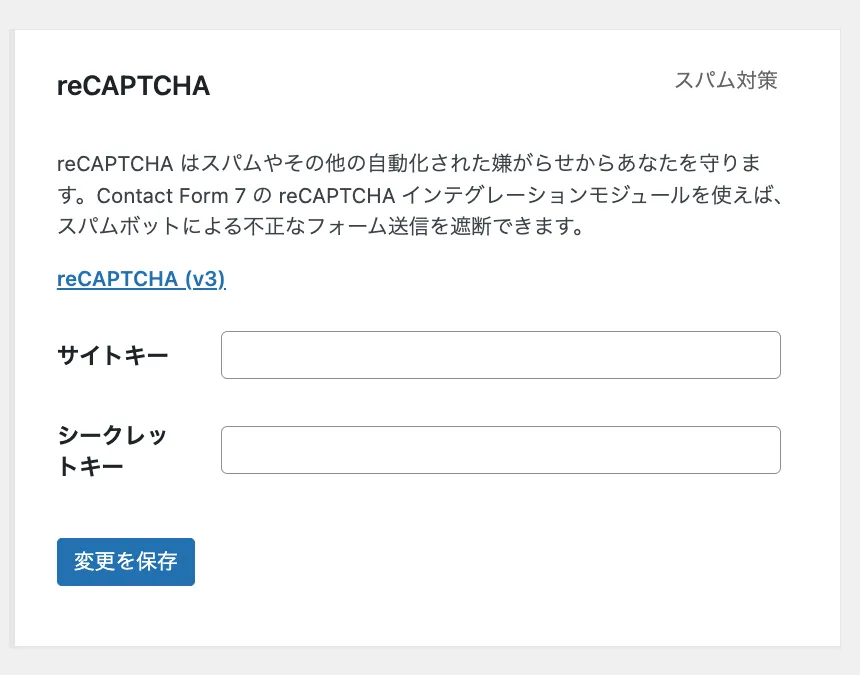
「変更を保存」をクリックして終了です。
以上で、お問い合わせフォームのスパム対策が完了しました。
お疲れ様でした。
これで、安心してお問い合わせフォームを利用できる状態です!
最後に:お問合せフォームは必ず設置しよう!
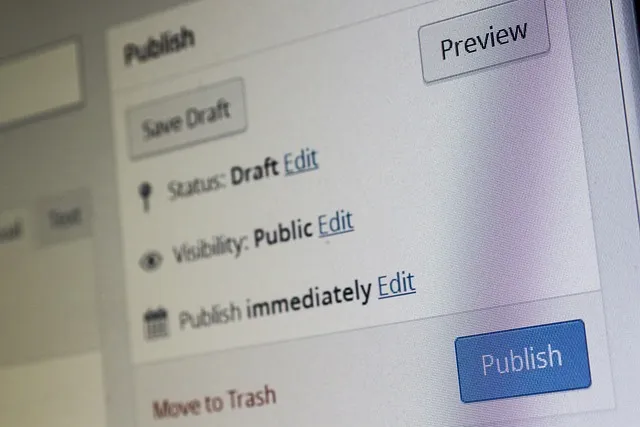
以上が、WordPress上にお問い合わせフォームを設置する方法でした。
お問い合わせフォームは読者からの信頼感を得るためだけでなく、訴訟問題など自分の身を守るためにも設置する必要があります。
さらに、お問い合わせフォームを置いたことで、企業からのオファーなどを受けることができれば収益も上がりますよ。
サイト運営を始めたのであれば、本記事を参考にして、お問合せフォームを設定しましょう!
最後までご覧いただき、誠にありがとうございます。